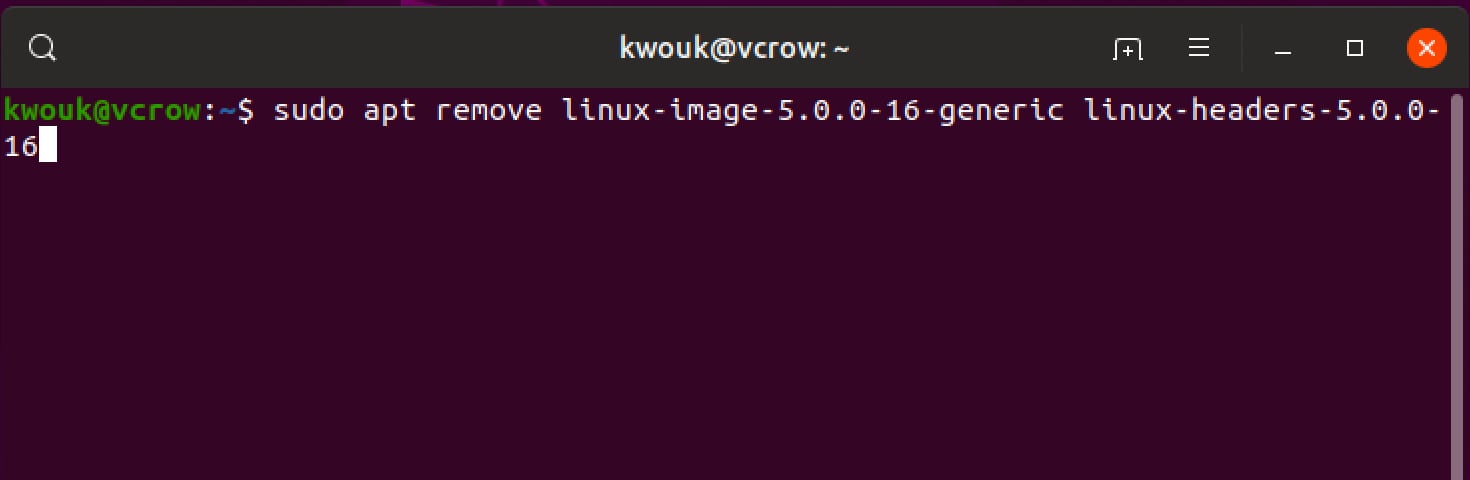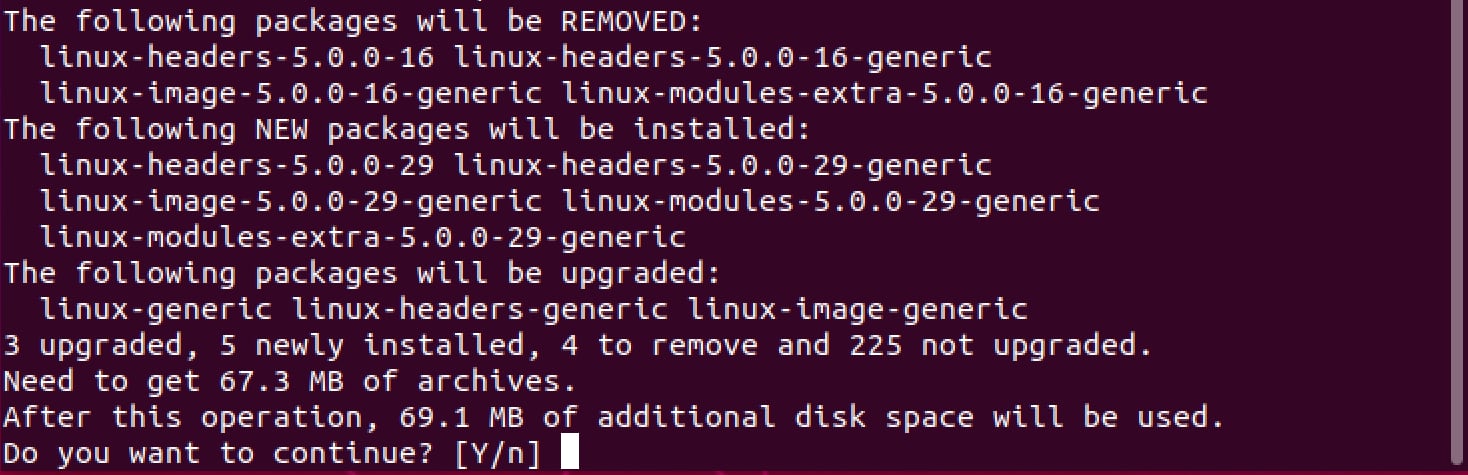- Dev notes
- Saturday, March 23, 2013
- Откат ubuntu на предыдущую версию ядра
- Как откатить версию ядра в Ubuntu
- ⏬ Как понизить версию ядра в Linux
- Загрузитесь в старое ядро
- Удалите проблемное ядро
- Как избежать таким проблем в будущем
- Заключение
- Kali Linux: сборка ядра
- 9.2. Перекомпиляция ядра Linux
- ▍Сборка собственного ядра и обновление системы
- ▍О руководстве The Debian Kernel Handbook
- 9.2.1. Подготовка и предварительные требования
- 9.2.2. Загрузка исходного кода
- 9.2.3. Настройка ядра
- ▍Работа с устаревшими файлами .config
- 9.2.4. Компиляция и сборка пакета
- ▍Очистка перед перестроением
- Итоги
Dev notes
All the pain of maintaining legacy hardware
Saturday, March 23, 2013
Откат ubuntu на предыдущую версию ядра
Краткое введение
Так получилось, что после более чем полутора лет благополучной эксплуатации ubuntu, система перестала функционировать в один момент. Я получил и установил новое обновление ядра. Система начала сыпать сообщения о системных ошибках, просто зависать на каждый чих, и т. п.
Проблема была 100% с обновленным ядром. Это я понял потому что, провел ряд экспериментов:
- Установил Ubuntu 12.10 (До этого была 12.04). После установки пачки обновлений с ядром система снова продолжила падать;
- Установил Lubuntu 12.10 (Те же действия с моей стороны и тот же результат).
Устав перебирать дистрибутивы, я полез в google искать как избавится от нового ядра. Так как с проблемой восстановления предыдущего ядра ubuntu я никогда не сталкивался, то решил оставить заметки на будущее.
Как узнать текущую версию ядра?
#: uname -a
(Окно терминала можно вызвать сочетанием клавиш [Ctrl]+[Alt]+[T])
Как при загрузке Ubuntu выбрать другое ядро для загрузки?
При загрузке системы зажать клавишу [Schift]. Откроется диалог выбора варианта загрузки в котором можно выбрать необходимое ядро.
Подробнее о настройке grub в ubuntu
Как удалить лишнее ядро в ubuntu?
Если удаляемое ядро дефолтное в системе, то предыдущее ядро linux занимает его место.
#: sudo apt-get purge purge linux-image-3.5.0-26-generic
Версию ядра надо поменять на то которое надо удалить
Какие версии ядер имеются?
Смотрите в папке /boot/
Источник
Как откатить версию ядра в Ubuntu
Иногда после обновление ядра системы начинают некорректно работать некоторые важные службы и чтобы не искать проблему на боевом сервере, а сделать это например позже на виртуальном, то можно загрузить систему с предыдущей версии ядра.
Сначала посмотрим текущую версию (у меня отобразилось 4.15.0-46-generic):
Для теста я взял Ubuntu Server 18.04, система была на виртуальном стенде и как раз давно не обновлялась, специально выполнил обновление:
Перезапустим систему чтобы она загрузилась с новой версии ядра и потом снова посмотрим версию (у меня уже отобразилась версия новее — 4.15.0-47-generic):
Логи установки обновлений если что можно посмотреть в /var/log/dpkg.log и /var/log/apt/.
Если есть прямой доступ к серверу, то можно при запуске системы в grub меню выбрать «Advanced options for Ubuntu» и потом выбрать нужное ядро, однако после перезапуска системы все равно потом запустится самое новое.
Чтобы система постоянно запускалась с предыдущей версии ядра, откроем файл конфигурации grub в текстовом редакторе:
И вместо «GRUB_DEFAULT=0» укажем (в редакторе nano для выхода нажмем Ctrl+X и «y» для сохранения изменений):
Так как нумерация меню grub идет с 0, 0 — это обычная загрузка системы, то в первом меню «Advanced options for Ubuntu» будет под номером 1, а во втором меню где нужно выбрать ядро «4.15.0-46-generic» будет под номером 2. Посмотреть меню можно в файле /boot/grub/menu.lst.
Установленные ядра находятся в директории /boot/, можно также посмотреть командой:
Обновим grub чтобы применить изменения:
Перезапустим систему и снова проверим версию ядра (в моем случае система загрузилась со старого ядра 4.15.0-46-generic):
Также можно найти и установить другую версию ядра (смотрите чтобы хватало памяти в директории /boot/, если она находится на отдельном разделе):
Это ядро будет в меню скорее всего под номером 4, по этому укажем его в файле /etc/default/grub и потом перезапустим систему:
Также можно оставить «GRUB_DEFAULT=0» и удалить новое ядро, после чего предыдущее станет основным, но лучше так не делать:
Источник
⏬ Как понизить версию ядра в Linux
Linux живет и умирает ядром.
Если вы знакомы с тем, как работает GNU / Linux, Linux – это ядро.
Все остальное – это инструменты, которые взаимодействуют с ним.
Эти инструменты позволяют вам фактически выполнять работу, но они не могут ничего сделать без ядра.
Ядро операционной системы похоже на вашу сердечно-сосудистую систему.
Вы склонны забывать об этом, пока что-то пойдет не так.
Когда обновленное ядро не позволит вам использовать ваш компьютер, пришло время понизить версию.
Загрузитесь в старое ядро
Для загрузки в старое ядро вам необходимо перезагрузить компьютер.
Когда компьютер загружает GRUB, вам может потребоваться нажать клавишу, чтобы выбрать нестандартные параметры.
В некоторых системах сразу будут показаны более старые ядра, в то время как в Ubuntu вам нужно будет выбрать «Advanced options for Ubuntu», чтобы найти более старые ядра.
Выбрав старое ядро, вы загрузитесь в свою систему.
Все должно работать как раньше.
Если проблема не устранена, значит она не в ядре.
Удалите проблемное ядро
Если вы загрузились и все работает так, как задумано, скорее всего, проблема в обновленном ядре.
Технически вы можете просто делать это каждый раз, когда загружаете свой компьютер, но имеет смысл удалить проблемное ядро.
Как избежать таким проблем в будущем
Один из самых простых способов избежать такого рода проблем – не принимать обновление сразу .
Это даст вам возможность увидеть, появятся ли какие-либо сообщения от пользователей, имеющих проблемы с новым ядром.
Особенно следует следить за пользователями со схожим оборудованием.
Если вам важна стабильность, вы также можете использовать дистрибутивы LTS.
Эти обновления более редкие, за исключением обновлений безопасности.
Это означает, что вы можете рассчитывать на то, что они будут более стабильными, чем ваш стандартный дистрибутив.
Заключение
Хотя понижение версии является самым простым способом решения проблем, связанных с ядром, это не единственный способ.
Иногда это просто невозможно.
Возможно, ядро обновлений включает аппаратную поддержку, в которой вы отчаянно нуждаетесь, в то время как ошибка связана с оборудованием, которое вы даже не используете.
В этом случае вы должны собрать собственное ядро, а не полагаться на версию, поставляемую вашим дистрибутивом.
Это не совсем просто, но не так сложно, как думают некоторые.
Источник
Kali Linux: сборка ядра
В сегодняшнем материале публикуем перевод очередного фрагмента книги «Kali Linux Revealed». Из него вы узнаете о том, как модифицировать и собрать собственное ядро Linux. Этой теме посвящён второй раздел девятой главы.

9.2. Перекомпиляция ядра Linux
Стандартные ядра Kali включают в себя максимум функций и все доступные наборы драйверов. Сделано это для того, чтобы система могла работать на как можно большем количестве существующих конфигураций аппаратного обеспечения. Именно поэтому некоторые пользователи предпочитают перекомпилировать ядро для того, чтобы в нём было только то, что нужно именно им. У такого шага есть две причины. Первый — оптимизация потребления памяти, так как весь код ядра, даже если он не используется, занимает физическую память. Так как статически скомпилированные фрагменты ядра никогда не перемещаются в область подкачки, общее снижение системной производительности будет происходить из-за наличия встроенных драйверов и функций, которые никогда не используются. Вторая причина заключается в том, что уменьшение числа драйверов и механизмов ядра уменьшает риск возникновения проблем с безопасностью, так как используется лишь часть доступного кода ядра.
▍Сборка собственного ядра и обновление системы
Если вы решили собрать собственное ядро, вы должны понимать, что ответственность за последствия ложится на вас. Команда Kali не сможет обеспечить обновления безопасности для вашего ядра. Работая с ядром, предоставленным Kali, вы пользуетесь и обновлениями, подготовленных в рамках Debian Project.
Перекомпиляция ядра, кроме того, необходима в том случае, если вам нужно воспользоваться определёнными возможностями, которые доступны только в виде патчей (и не включены в стандартную версию ядра).
▍О руководстве The Debian Kernel Handbook
Команда по работе с ядром Debian поддерживает в актуальном состоянии руководство The Debian Kernel Handbook (оно, кроме того, доступно в виде пакета debian-kernel-handbook ). Это — подробная документация, посвящённая описанию большинства задач, связанных с ядром, и тому, как поддерживаются официальные пакеты ядра Debian. Если вам нужны подробности о сборке собственного ядра, в The Debian Kernel Handbook стоит взглянуть в первую очередь.
9.2.1. Подготовка и предварительные требования
Debian и Kali поддерживают ядро в форме пакета, подобное неудивительно, но это отличается от традиционного подхода к компиляции и установке ядра. Так как ядро находится под контролем системы управления пакетами, его можно без проблем удалить или развернуть на нескольких машинах. Более того, скрипты, связанные с этими пакетами, автоматизируют взаимодействие с загрузчиком операционной системы и генератором initrd .
Официальный исходный код Linux содержит всё, что нужно для сборки пакета ядра Debian, но сначала нужно установить пакет build-essential для того, чтобы обеспечить наличие инструментов для сборки пакетов Debian. Более того, для настройки ядра требуется пакет libncurses5-dev . И, наконец, пакет fakeroot позволяет создавать пакеты Debian, не имея административных привилегий.
Для установки вышеупомянутых пакетов воспользуйтесь следующей командой:
9.2.2. Загрузка исходного кода
Так как исходные коды ядра Linux доступны в виде пакета, вы можете их загрузить, установив пакет linux-source-version . С помощью команды apt-cache search ^linux-source можно вывести список последних версий ядра Kali. Обратите внимание на то, что исходный код, содержащийся в этих пакетах отличается от того, что публикует Линус Торвальдс и разработчики ядра. Как и все дистрибутивы, Debian и Kali применяют некоторое количество патчей, которые могут присутствовать в официальной версии Linux, а могут и не иметься там. Эти модификации включают в себя бэкпорты исправлений, функций и драйверов из более новых версий ядра, новые функции, которые ещё не полностью интегрированы в официальный код Linux, а иногда даже изменения, специфичные для Debian и Kali.
Ниже мы рассмотрим работу с ядром Linux версии 4.9, но наши примеры, конечно, могут быть адаптированы к нужной вам версии ядра.
Приводя этот пример, мы исходим из того, что установлен бинарный пакет linux-source-4.9 . Обратите внимание на то, что мы устанавливаем бинарный пакет, содержащий официальный исходный код, но не загружаем пакет с исходным кодом Kali, который называется linux.
9.2.3. Настройка ядра
Следующий шаг заключается в конфигурировании ядра в соответствии с вашими нуждами. Точная процедура зависит от целей того, кто занимается сборкой нового ядра.
Процесс сборки зависит от конфигурационного файла ядра. В большинстве случаев имеет смысл как можно меньше отклоняться от стандартного конфигурационного файла Kali, который, как и во всех дистрибутивах Linux, устанавливается в директорию /boot . В данном случае, вместо того, чтобы перенастраивать всё с нуля, достаточно сделать копию файла /boot/config-version . Версия должна быть точно такой же, как версия используемого в данный момент ядра, которую можно выяснить, воспользовавшись командой uname -r . Поместите копию в файл .config , расположенный в директории, содержащей исходный код ядра.
Кроме того, так как имеется стандартная конфигурация ядра в arch/arch/configs/*_defconfig , можно поместить выбранную конфигурацию туда, куда нужно, с помощью команды вроде make x86_64_defconfig (в случае с 64-битным ПК), или make i386_defconfig (для 32-битного компьютера).
В том случае, если вам не нужны изменения конфигурации, тут можно остановиться и перейти к разделу 9.2.4, «Компиляция и сборка пакета». Если же вам нужно внести изменения, или вы решили перенастроить всё с нуля, тогда надо будет заняться настройками. В папке с исходным кодом существуют специальные средства для настройки ядра. Для их использования понадобится команда вида make target , где target — это название одного из инструментов, описанных ниже.
Команда make menuconfig компилирует и запускает текстовой интерфейс, предназначенный для конфигурирования ядра (именно здесь нужен пакет libncurses5-dev ), который даёт доступ ко множеству настроек ядра, представленных в виде иерархической структуры. Нажатие на клавишу пробела позволяет изменить значение выбранной опции. Клавишей Enter «нажимают» на кнопки, которые выбирают в нижней части экрана. Кнопка Select в нижней части экрана применяется для перехода в выбранное подменю. Кнопка Exit закрывает текущий экран и осуществляет переход вверх по иерархии. Кнопка Help выводит более подробные сведения о выбранной опции. Клавиши-стрелки позволяют перемещаться по списку опций и экранных кнопок. Для того, чтобы выйти из конфигурационной программы, выберите команду Exit из главного меню. Затем программа предложит сохранить сделанные изменения, сделайте это, если вас всё устраивает.
Другие средства имеют похожие возможности, но оформлены они в виде графических приложений. Например, команда make xconfig использует графический интерфейс, основанный на Qt, команда make gconfig задействует GTK+. Первая из этих двух команд требует наличия libqt4-dev , в то время как вторая зависит от libglade2-dev и libgtk2.0-dev .
▍Работа с устаревшими файлами .config
Когда вы используете файл .config , который сгенерирован для другой (обычно — более старой) версии ядра, вам понадобится обновить и его. Сделать это можно с помощью команды make oldconfig , которая, в интерактивном режиме, задаст ряд вопросов о новых опциях конфигурации. Если вы хотите использовать ответы по умолчанию на все вопросы, можете воспользоваться командой make olddefconfig . Команда make oldnoconfig позволяет автоматически ответить отрицательно на все вопросы.
9.2.4. Компиляция и сборка пакета
▍Очистка перед перестроением
Если вы уже компилировали ядро в директории, с которой работаете, и хотите перестроить всё с нуля (например, из-за того, что значительно изменили конфигурацию ядра), вам нужно выполнить команду make clean для того, чтобы удалить скомпилированные файлы. Команда make distclean удаляет ещё больше сгенерированных файлов, включая файл .config . Поэтому, перед операцией очистки, сделайте на всякий случай резервную копию этого файла.
После того, как настройка ядра завершена, нам понадобится простая команда make deb-pkg . Она позволяет сгенерировать до пяти Debian-пакетов в стандартном формате .deb . Речь идёт о следующих файлах:
- Файл linux-image-version содержит образ ядра и соответствующие модули.
- Файл linux-headers-version содержит заголовочные файлы, требуемые для сборки внешних модулей.
- Файл linux-firmware-image-version включает в себя файлы прошивок, которые нужны некоторым драйверам (этого пакета может и не быть, если вы осуществляете сборку ядра из исходников, взятых из Debian или Kali).
- Файл linux-image-version-dbg содержит отладочные символы для образа ядра и его модулей.
- Файл linux-libc-dev включает в себя заголовки, относящиеся к некоторым библиотекам пространства пользователя, вроде GNU C ( glibc ).
Значение version в именах файлов задаётся в виде комбинации официальной версии (как задано в переменных VERSION , PATCHLEVEL , SUBLEVEL , и EXTRAVERSION в Makefile ), конфигурационного параметра LOCALVERSION и переменной окружения LOCALVERSION . При формировании версии пакета используется та же строка версии с присоединённым к ней номером ревизии, который регулярно увеличивается (и хранится в .version) , если только вы не переопределили этот номер с помощью переменной среды KDEB_PKGVERSION .
Для того, чтобы воспользоваться собранным ядром, остался лишь один шаг, который заключается в установке требуемых пакетов с помощью команды dpkg -i file.deb . Тут нужен пакет linux-image . Если имеются внешние модули ядра для сборки, понадобится установить пакет linux-headers . Так бывает, если установлены некоторые пакеты *-dkms (проверить это можно с помощью команды dpkg -l «*-dkms» | grep ^ii ). Другие пакеты в большинстве случаев не нужны.
Итоги
Сегодня мы поговорили о сборке собственного ядра для Kali Linux. Это процесс предусматривает загрузку исходного кода, выполнение необходимых модификаций, компиляцию, и, собственно, сборку. После этого новое ядро можно установить и пользоваться им. В следующий раз расскажем о создании Live-образов, которые можно использовать для загрузки системы с оптических носителей и флэш-дисков.
Уважаемые читатели! Если вы занимались сборкой собственных ядер Linux — просим поделиться опытом.
Источник